J'ai beaucoup de musique sur mon ordinateur et même si je ne l'utilise pas comme lecteur multimédia ou organisateur principal, c'est bien de le faire fonctionner correctement car je finis par utiliser Windows Explorer ou Windows Media Player. Une chose que j'ai remarquée était que mes fichiers MP3 ne montraient pas les pochettes d'albums dans Explorer et dans WMP.
Au lieu d'obtenir l'illustration de l'album en cliquant sur un fichier de musique , J'ai continué à obtenir l'icône musicale par défaut pour un MP3 dans Windows:
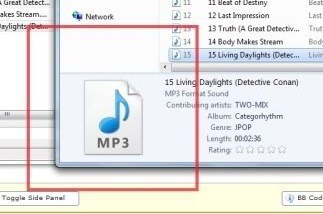
Dans Windows Media Player, le même problème se produisait où l'album n'était pas reconnu correctement et il affichait une image par défaut:
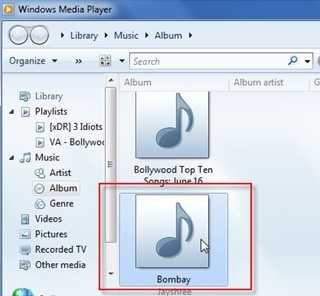
J'avais intégré la pochette à l'aide d'un programme d'édition de tags appelé MP3Tag. Ajouter des pochettes d'album est vraiment facile, il vous suffit de glisser et déposer un fichier image dans la fente d'album d'art. Cela a semblé fonctionner correctement parce que l'illustration apparaît dans le programme MP3Tag, donc je n'ai pas eu de problème jusqu'à ce que je voie les fichiers dans l'Explorateur Windows.
Après avoir fait des recherches et joué avec certains paramètres , J'ai réussi à faire apparaître l'illustration correctement dans Windows. Dans cet article, je vais mentionner quelques-unes des choses que j'ai essayées et j'espère que l'une d'elles fonctionnera pour vous.
Méthode 1 - Utiliser un programme différent
Pour une raison quelconque la première chose que j'ai essayé était d'utiliser un programme différent. Au lieu de MP3Tag, j'ai essayé Media Monkey et ajouté l'album d'art de cette façon, ce qui semblait avoir fonctionné. Un autre programme mentionné était TagScanner. Même si ça a marché, j'aime vraiment MP3Tag, alors j'ai pensé qu'il devait y avoir quelque chose dans le programme que je pouvais changer pour le faire fonctionner.
Méthode 2 - Format de balise MP3
Dans MP3Tag, vous devez également vous assurer que vous écrivez v1 et v2 des tags ID3. Cela garantira que si un programme comme Windows Explorer ne peut lire qu'un seul format, il pourra toujours voir la pochette de l'album plutôt que de ne rien afficher.
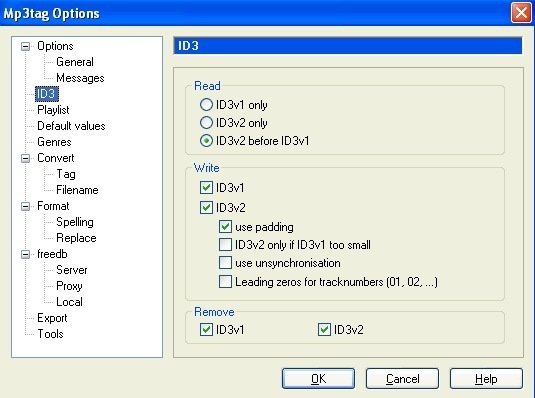
Vous pouvez également essayer un format différent pour les versions. J'ai essayé le format 2.3 UTF-16pour v2 et l'illustration de l'album a commencé à apparaître correctement dans Windows Explorer et Windows Media Player. Pour une raison étrange, Windows 7 n'aime pas les tags ID3 v2.4. Alors vérifiez la version que vous utilisez et changez-la en 2.3 et vous devriez être prêt à partir.
Méthode 3 - Propriétés Windows
Une autre chose que vous pouvez essayer qui a fonctionné pour certains est d'ouvrir le dossier avec les MP3 et sélectionnez-les tous. Puis cliquez avec le bouton droit et choisissez Propriétés. Cliquez ensuite sur l'onglet Détails. Ensuite, vous devez simplement modifier les détails, c'est-à-dire l'année, etc. Il suffit de le supprimer et de le saisir de nouveau.
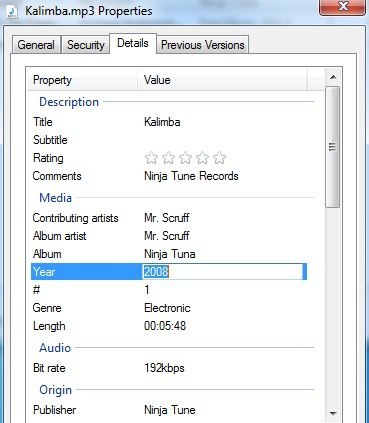
Une fois cela fait, le bouton Appliquer redeviendra actif et vous pourrez cliquer dessus. Pour une raison quelconque, toutes les vignettes de certaines personnes ont commencé à apparaître après cela. Peut-être qu'il relit le fichier ou quelque chose d'autre et puis il montre correctement l'illustration de l'album.
C'est à peu près tout. Tant que vous avez le bon format pour les tags ID3, vous devriez facilement pouvoir voir votre pochette d'album dans Windows Media Player et dans Windows Explorer. Si vous avez toujours des problèmes et que vous ne pouvez pas montrer l'œuvre, postez un commentaire ici et nous essaierons de vous aider. Profitez-en!